Wi-Fi is onstabiel. Waarom wordt internet afgesloten via een wifi-router?
Overweeg vandaag het probleem wanneer het Wi-Fi-netwerk onstabiel is en wanneer de verbinding met het Wi-Fi-netwerk met tussenpozen wordt verbroken of de internetverbinding is verbroken. Het lijkt mij dat dit nog erger is dan wanneer internet helemaal niet werkt. Omdat het probleem niet duidelijk is, lijkt alles te werken, maar niet zoals het hoort, het signaal verdwijnt, de apparaten worden uitgeschakeld en andere onbegrijpelijke momenten. Het is alleen dat als iets niet werkt, het in ieder geval duidelijk is waar een oplossing moet worden gezocht, maar in zo'n situatie is helemaal niets duidelijk.
Wat is de onstabiele werking van een Wi-Fi-verbinding:
- Periodieke verbroken verbindingen van apparaten met het Wi-Fi-netwerk. Of het internet wordt gewoon een tijdje afgesloten (zonder toegang tot internet), en alles begint weer te werken. Een erg populair probleem dat veel overlast veroorzaakt. Een laptop is bijvoorbeeld verbonden met een wifi-netwerk en internet werkt. Maar af en toe verschijnt er een geel uitroepteken naast het verbindingspictogram en verdwijnt het internet. Het downloaden van bestanden gaat verloren, enz. En in de regel wordt na een tijdje de verbinding hersteld.
- Apparaten maken de eerste keer geen verbinding met het Wi-Fi-netwerk of zien het Wi-Fi-netwerk niet.
- Het Wi-Fi-netwerk verdwijnt volledig en verschijnt.
- Zeer lage internetsnelheid via draadloos (kabel is prima).
- Als de wifi-verbinding alleen werkt in de buurt van de router.
- De sterkte van het draadloze signaal verandert voortdurend.
Dit is natuurlijk niet de hele lijst met problemen die verband houden met de onstabiele werking van draadloze netwerken. Er kunnen er nog veel meer zijn. Heel vaak werkt wifi een tijdje prima, en dan beginnen er problemen die weer verdwijnen. Ook kunt u problemen opmerken, bijvoorbeeld 's avonds of op andere momenten van de dag.
Als je wifi verdwijnt in Windows 10, dan helpt de oplossing uit het artikel waarschijnlijk om wifi uit te schakelen in Windows 10. De wifi-verbinding op de laptop valt weg.
Als je iets soortgelijks hebt, en je lijkt een internetverbinding te hebben, maar je kunt het niet altijd gebruiken (zonder problemen gebruiken), dan zullen we nu proberen alles op te lossen.
Het draadloze kanaal wijzigen wanneer Wi-Fi onstabiel is
Dit is de eerste en belangrijkste tip die je zeker moet proberen. We weten dat elk wifi-netwerk op een bepaald kanaal werkt. Als er veel van deze netwerken zijn, beginnen ze met één te interfereren en treedt interferentie op. Als gevolg hiervan werkt onstabiele wifi. Nou ja, en verschillende onbegrijpelijke problemen waarover ik hierboven heb geschreven en die u waarschijnlijk bent tegengekomen.
U moet het Wi-Fi-netwerkkanaal wijzigen in de routerinstellingen. In detail over de kanalen, over het vinden van een gratis en over het veranderen van verschillende routersmodellen, schreef ik in een aparte instructie: Hoe vind ik een gratis wifi-kanaal en verander ik het kanaal op een router?
U kunt proberen een soort statisch kanaal in te stellen (als u Auto heeft), of omgekeerd, Auto instellen als een statisch kanaal is geselecteerd. In het artikel op de bovenstaande link schreef ik over het vinden van het meest gratis kanaal met het inSSIDer-programma. Je kan het gebruiken.
U hoeft alleen maar naar de routerinstellingen te gaan, naar het tabblad waar het draadloze netwerk is geconfigureerd, en het kanaal te wijzigen in het item Kanaal. Dit is hoe het eruit ziet op Tp-Link-routers:
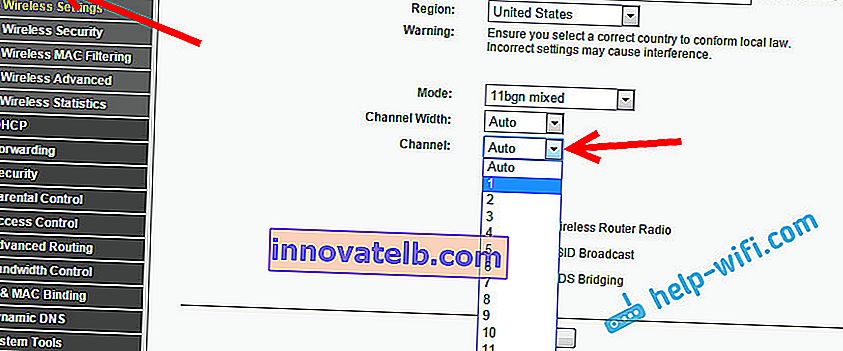
En op Asus-routers:
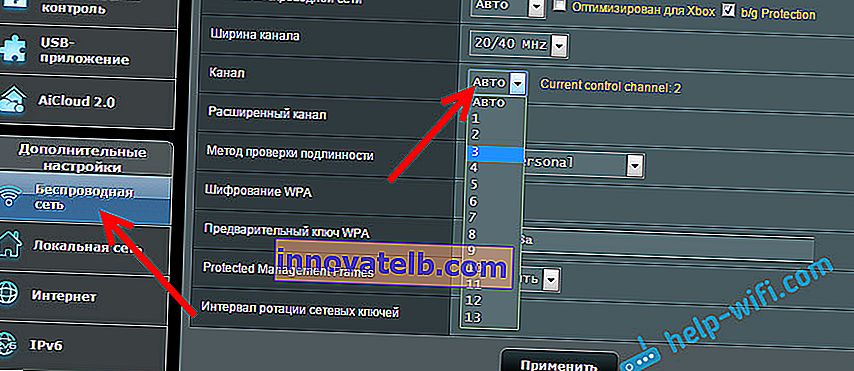
Vergeet niet na elke kanaalwisseling de instellingen op te slaan en de router opnieuw op te starten . Probeer zeker verschillende opties. Zou moeten helpen.
Wat betreft interferentie, huishoudelijke apparaten kunnen deze veroorzaken. Plaats de router niet in de buurt van magnetrons, draadloze telefoons enz.
Internet scheren via Wi-Fi: routerfirmware en andere tips
Bijna altijd treden dergelijke problemen bij de werking van het draadloze netwerk op vanwege de router. Niet ongebruikelijk, dit komt door de firmware. Daarom raad ik u ten zeerste aan de firmware van uw router bij te werken. We hebben instructies voor alle populaire fabrikanten op onze website. Hier is een voorbeeld, instructies voor Tp-Link.
Het is ook mogelijk dat het draadloze netwerk instabiel is vanwege technische problemen met de router . Iets met het bord zelf, of de stroomadapter. Overigens zijn voedingsadapters vaak de oorzaak van dergelijke problemen. De router krijgt simpelweg niet de benodigde stroom en er treden verbindingsonderbrekingen op, enz. Welnu, sterke schommelingen in het stroomnet kunnen de werking van de router beïnvloeden. Als het internet wordt afgesneden nadat je een soort belasting op de router hebt gecreëerd (online video's, games, torrents, nieuwe apparaten aansluiten, enz.), Dan gebeurt dit in de regel vanwege een goedkope (niet krachtige) router.
Het is noodzakelijk om problemen aan de kant van de internetprovider te elimineren . Het kan best zijn dat het aan zijn kant staat dat de verbinding verbroken is en dat de router er niets mee te maken heeft. Het is heel eenvoudig te controleren, sluit gewoon het internet rechtstreeks op de computer aan en controleer de werking ervan.
Voor velen valt de verbinding weg in die kamers waar het wifi-signaal erg slecht is. Wanneer er bijvoorbeeld maar één divisie van het netwerksignaal op het apparaat overblijft.

In een dergelijke situatie moet u het bereik van uw Wi-Fi-netwerk vergroten. Over dit onderwerp hebben we een artikel: Hoe het signaal van een Wi-Fi-netwerk versterken? We vergroten het bereik van wifi. Of installeer een repeater. Daarna zouden de problemen met het verbreken van de internetverbinding moeten verdwijnen.
En als bij uw thuisapparaten veel beschikbare netwerken worden gevonden die werken op 2,4 GHz (zoals hoogstwaarschijnlijk uw netwerk), en het wijzigen van het kanaal en zelfs het wijzigen van de router niet werkt, en het Wi-Fi-netwerk erg onstabiel is, besluit dan dit probleem kan worden gekocht door een router aan te schaffen die 5 GHz ondersteunt. Deze frequentie is praktisch gratis. Ik ken gewoon een geval waarin er veel draadloze netwerken in huis waren en wifi gewoon onmogelijk te gebruiken was totdat we overschakelden naar 5 GHz.
Als het internet op slechts één laptop verdwijnt
En het is natuurlijk niet ongebruikelijk dat alle apparaten verbinding maken en werken met een draadloos netwerk zonder problemen en onderbrekingen in de verbinding, en één apparaat is de hele tijd losgekoppeld, verliest de verbinding, enz. Het is niet moeilijk te raden dat dit apparaat meestal een laptop wordt genoemd en werkt op Windows.
Werk in dergelijke gevallen het stuurprogramma van de draadloze adapter bij. Ik schreef hier hoe je het moet doen. Het is mogelijk dat het probleem in de hardware zit. En het verschijnt heel vaak na het demonteren van de laptop (schoonmaken van stof). Waarom is dat? Tijdens de montage lijdt de antenne, die in een laptop is ingebouwd, vaak. Dit zijn de problemen bij het werken met Wi-Fi-netwerken. Heel vaak werkt het internet daarna alleen in de buurt van de router zelf.
Update: de eigenschappen van het wifi-netwerk wijzigen
Open het "Netwerkcentrum" en klik op uw Wi-Fi-netwerk. Klik in het nieuwe venster op de knop "Eigenschappen draadloos netwerk" en plaats een vinkje naast "Verbinden, zelfs als het netwerk zijn naam (SSID) niet uitzendt". Klik OK.
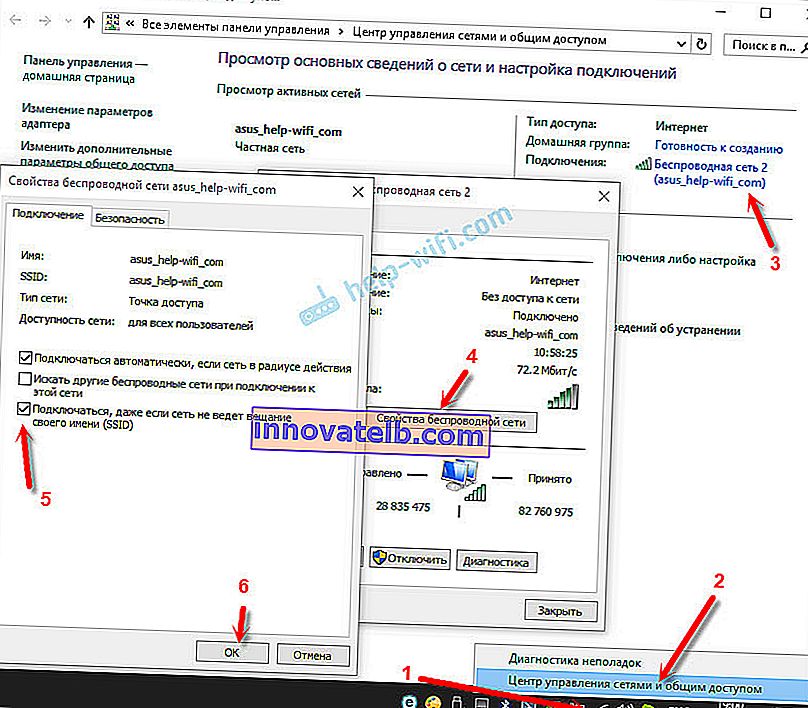
Als het niet helpt en Wi-Fi nog steeds uitvalt, kunt u in hetzelfde venster op het tabblad 'Beveiliging' op de knop 'Geavanceerde instellingen' klikken en een vinkje plaatsen naast 'Schakel voor dit netwerk de compatibiliteitsmodus in met de Federal Information Processing Standard (FIPS ) ".
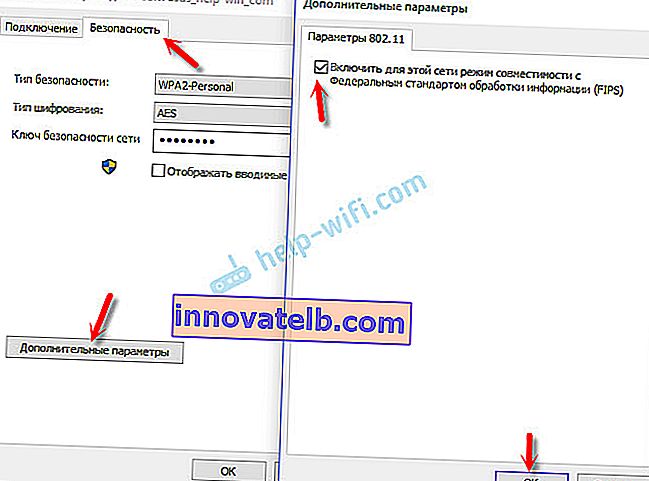
U kunt uw computer opnieuw opstarten. Met dank aan Alexander voor dit advies. Hij stelde het voor in de commentaren op dit artikel.
Dit zijn de tips, als je interessante informatie over dit onderwerp hebt, persoonlijke ervaring, schrijf dan in de comments. Je kunt daar ook vragen stellen, ik zal zeker antwoorden!